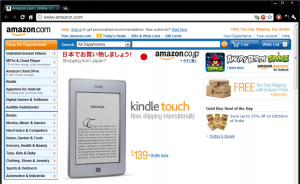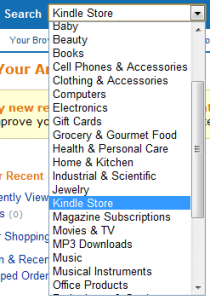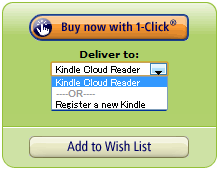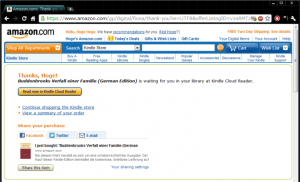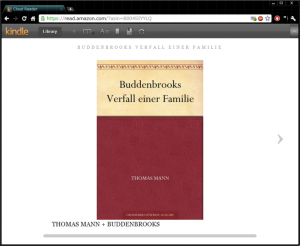ウェブブラウザで電子書籍を読む Kindle Cloud Reader
パッケージ開発担当のK.H.です。
先日、無線LANアダプタを購入しました。
あれば便利と思いつつ先延ばしにしていたのですが、近所の量販店の決算セールで値下げされていたので買うことに。
最近は電子書籍に興味があるので、この際なので端末も買ってしまおうかと目論んでいます。
今回はその電子書籍の一つ、 Amazon Kindle (以下 Kindle)についてのお話です。
元々は「洋書を手軽に読むことが出来れば」と思い、結果辿り着いたのが Kindle でした。
電子書籍はタブレット等の端末で読むものだと勝手に思い込んでいたのですが、どうやらブラウザによっては閲覧が可能らしく、試しに使ってみました。
私は Chromium系ブラウザを使用しているので、 Chrome での利用を前提に説明します。
まず、読む為の書籍を購入すべく、米Amazon のアカウントを取得します。
日本Amazonのサイトへ誘導されますが無視して、一番上にある Sign in もしくは Start here をクリックします(リンク先は同じです)
まだアカウントが無いので、 No, I am a new customer を選択し、次に進みます。
作成手順は日本のサイトとさほど変わらないのですんなり出来ると思います。
携帯電話番号は任意なので、記入する必要はありません。
アカウントを作成したら、 Kindle Store カテゴリで欲しい本を検索します。
読みたい書籍を選んだら右側にある Buy now with 1-Click をクリックします。
このとき、 Deliver to を Kindle Cloud Reader にしておきます。
このあと、商品送り先住所とクレジットカード情報入力が続きます。
Kindle の為だけに米Amazon を利用する場合は住所は必要無いので面倒な作業ですが、入力しないと進まないので諦めて記入します。
なお、$0.00の書籍の場合、クレジットカード情報の入力はスキップされます。
購入が済むと、このような画面になるはずです。
Read now in Kindle Cloud をクリックすれば、 Kindle Cloud Reader が起動します。
長くなったので Reader の使い方は次回に。。。